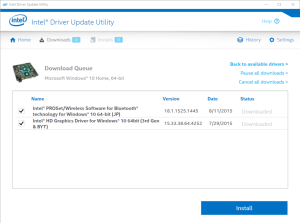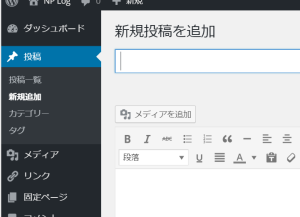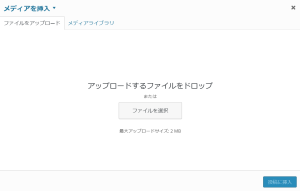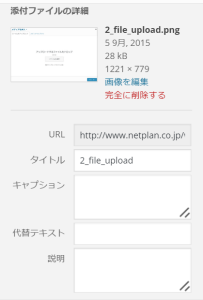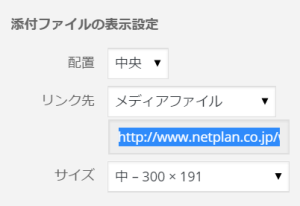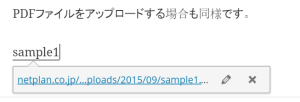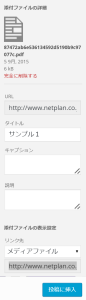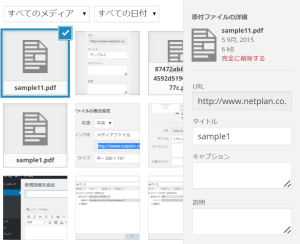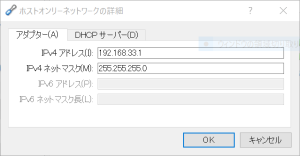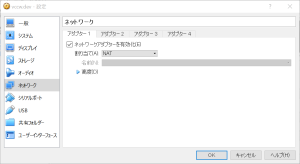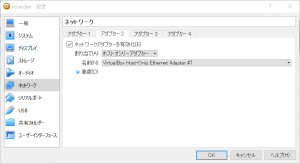仮想環境を整えるために VirtualBox を起動したところ、バージョンアップがリリースされているようなメッセージがあったので、早速ダウンロードしてインストール。
すると、vagrant upでエラーが発生して起動できず。
シェルの画面には次のようなメッセージ。
The guest machine entered an invalid state while waiting for it to boot. Valid states are ‘starting, running’. The machine is in the ‘poweroff’ state. Please verify everything is configured properly and try again.
これだけでは様子がわからないのでGUI(VirtualBoxマネージャ)から起動してみると、
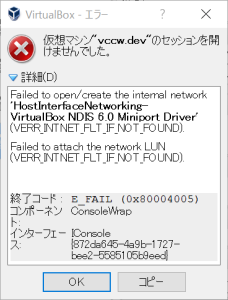
このようなエラーメッセージが表示されました。
このエラーメッセージを元にGoogleで検索して見つかった記事。
Failed to open/create the internal network Vagrant on Windows10
こちらを参考に、
[設定]->[ネットワークとインターネット]->[アダプターのオプションを変更する]
を開いて、VirtualBox NDIS 6.0 Miniport Driver のプロパティを確認。
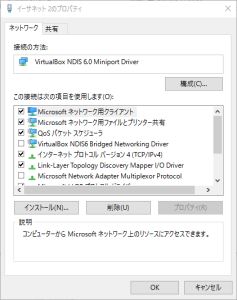
VirtualBoxをアップデートすると、
VirtualBox NDIS6 Bridged Networking Driver
このチェックが外れるようです。
チェックをいれてOKで閉じて、一度、ドライバを無効にしてから有効にすると復旧できました。